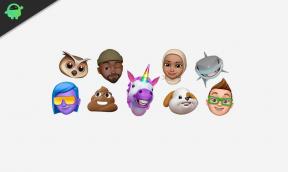Sådan tilsluttes Bluetooth-højttaler til bærbar computer hurtigt og nemt
Miscellanea / / August 04, 2021
Annoncer
vil du tilslut din Bluetooth-højttaler til din Windows-computer.? hvis du ikke er teknisk kyndig og ikke ved hvordan du gør det, så hjælper jeg dig gennem denne vejledning. Du skal sørge for, at Bluetooth er aktiveret på din pc. På samme måde skal den Bluetooth-højttaler, du vil oprette forbindelse, også være tændt. Når begge har Bluetooth aktiveret på dem, bliver parring af duoen lettere.
Det er en æra med trådløs forbindelse, og alle bruger Bluetooth-outputenheder. Dette inkluderer Bluetooth-højttalere, hovedtelefoner og ører. Hvis du er ny med at bruge en sådan gadget på din computer, skal du følge denne vejledning. Opsætning af en Bluetooth-forbindelse og parring af enhederne med en computer er virkelig enkel.
Sideindhold
-
Tilslut Bluetooth-højttaler til bærbar computer hurtigt og nemt
- Aktivér Bluetooth-netværksforbindelse
- Kontroller, om Bluetooth på din pc er synlig for andre Bluetooth-gadgets
- Kan du ikke forbinde Bluetooth-højttaler med din computer.?
Tilslut Bluetooth-højttaler til bærbar computer hurtigt og nemt
For din bekvemmelighed har jeg beskrevet trinene til parring af din Windows-computer med enhver Bluetooth-højttaler eller trådløs lydudgangsenhed.
Aktivér Bluetooth-netværksforbindelse
- Først skal du sikre dig, at Bluetooth-netværksforbindelse er aktiveret på din pc
- i søgefeltet på skrivebordet skal du skrive Netværk og deling
- Klik på Åben
- under netværk og delingscenter skal du klikke på ændre adapterindstillinger som er en mulighed, der findes i panelet til venstre
- Inde Netværksforbindelser, tjek indstillingen Bluetooth-netværksforbindelse er aktiv eller ej
- Hvis det er deaktiveret, bliver indstillingen nedtonet.
- Højreklik blot på Bluetooth-netværksforbindelse, og klik på Aktiver
Kontroller, om Bluetooth på din pc er synlig for andre Bluetooth-gadgets
Du kan kun oprette en Bluetooth-forbindelse mellem din computer og en Bluetooth-højttaler, når førstnævnte Bluetooth er synlig for andre Bluetooth-aktiverede gadgets omkring den.
Annoncer
- Igen i søgefeltet skriv Bluetooth
- i de matchende resultater, Indstillinger for Bluetooth og andre enheder vil dukke op
- Klik på Åben
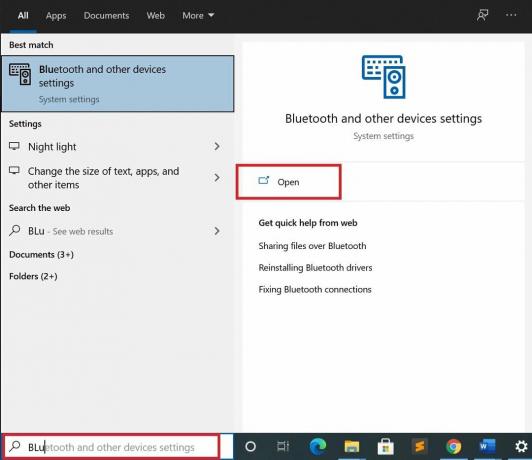
- sørg for, at indstillingen Bluetooth er På
- klik derefter på Tilføj Bluetooth eller anden enhed
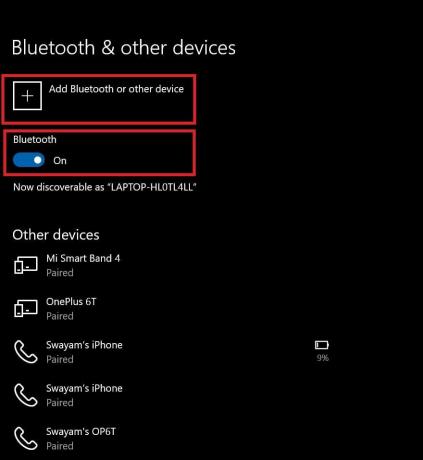
- under Tilføj en enhed skal du klikke på Bluetooth
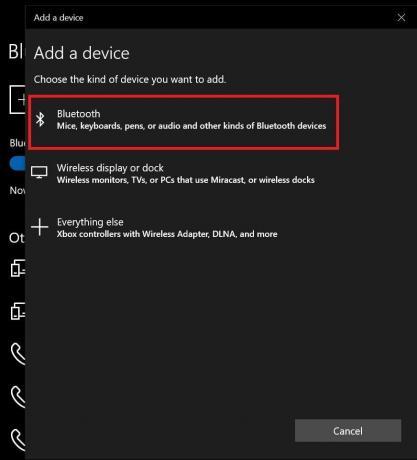
- nu begynder computeren at scanne efter nærliggende Bluetooth-højttalere til parring
- den målenhed Bluetooth-højttaler, som du vil oprette forbindelse, vises på skærmen
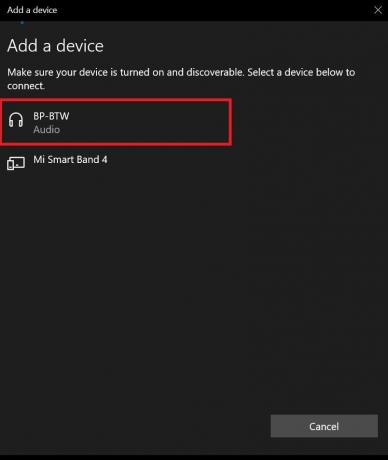
- Klik på det, og automatisk begynder din computer at parre med den Bluetooth-højttaler for at oprette forbindelse
- når du er tilsluttet korrekt, vil du høre højttaleren sprænge "tilsluttet"
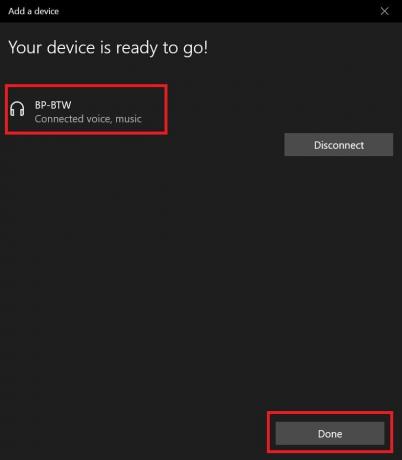
- Klik på Færdig
- Du kan holde musen på systembakken over ikonet for at se, at den tilsluttede outputenhed er den Bluetooth-højttaler, du netop har tilsluttet.

Så det er den enkle måde at forbinde dit valg af Bluetooth-højttaler til din Windows-pc.
Kan du ikke forbinde Bluetooth-højttaler med din computer.?
Det kan ske, at nogle brugere muligvis ikke kan oprette forbindelse mellem deres Bluetooth-lydenheder og deres computere.
- Sørg for at kontrollere, at Bluetooth-forbindelse og synlighed er aktiveret ved at følge de trin, jeg har sat op tidligere i denne vejledning.
- Bluetooth-højttaleren, som du prøver at oprette forbindelse, er god med hensyn til hardware. Hvis hardwaren har nogle problemer på grund af fremstillingsproblemer eller din fejlhåndtering, kan det forhindre korrekt forbindelse via Bluetooth.
- Prøv at opdatere din Windows PC Bluetooth-driver ved at gå til Enhedshåndtering
Bemærk: Jeg har bemærket, at de fleste Bluetooth-baserede højttalere og lydenheder nemt kan oprette forbindelse til Windows-pc og køre problemfrit.
relaterede artikler
- Fix: Microsoft fejlkode 30088-26 ved opdatering af MS Office
- Sådan løses, hvis min Brother-printer ikke udskriver
- Vejledning til oprettelse af memer på Microsoft Teams